Zebra打印机操作手册
Zebra基本操作手册

目录一、打印机部件介绍 (3)二、纸张色带安装 (4)2.1准备装入介质 (4)2.2准备装入色带 (5)三、打印激光头的注意事项 (8)四、打印机设置模式 (9)4.1进入并使用设置模式 (9)4.2退出设置模式 (9)五、打印机如何调整浓度 (10)六、打印纸张在打印机上如何调整 (11)七、打印机上如何更改字体 (12)八、打印机上如何网络设置 (13)九、打印机字体间距及设置 (14)十、打印机日常保养 (15)10.1清洁打印机外壳 (15)10.2清洁介质仓 (15)10.3清洁打印头和打印辊 (15)10.4清洁传感器 (16)十一、打印机经常出现的问题及解决方法 (19)11.1校准故障 (19)11.2通信故障 (19)11.3其他故障 (20)11.4色带故障 (21)11.6液晶屏错误信息 (22)一、打印机部件介绍二、纸张色带安装2.1 准备装入介质可以在打印机中使用成卷介质或折叠式介质。
成卷介质悬挂在介质供应架上,并从上面装入。
折叠式介质存储在打印机外部,或打印机底部,并从介质供应架上垂下。
要将成卷介质放置在介质供应架上,应执行以下步骤:1.打开介质门2.取下并丢弃所有弄脏的或被粘胶或胶带粘住的标签3.标签纸安装a.将介质供应导轨尽可能向外拉出b.将成卷介质放入介质供应架,将成卷介质尽量向后推。
c.将介质送入介质导板,直到它刚好接触到成卷介质边缘。
2.2准备装入色带要装入色带,应完成以下步骤:、1.将色带拾取轴旋钮上的箭头(1)与色带拾取轴上的缺口(2)对准。
2.对准色带供应轴的各部分。
3.将送开端顺时针旋转,调整色带位置。
4.将色带卷装在色带供应轴上,将纸卷尽量向后推。
5.逆时针旋转打印头开启杆,可以打开打印头总成。
6.将色带从介质张力总成(1)顶部和色带导板辊轮(2)下方穿过。
7.将色带穿过色带张力调节器。
色带必须从顶部滚轮(1)下方穿过,然后再从底部滚轮(2)上方穿过。
Zebra斑马条码打印机驱动安装及ZebraDesigner操作指导
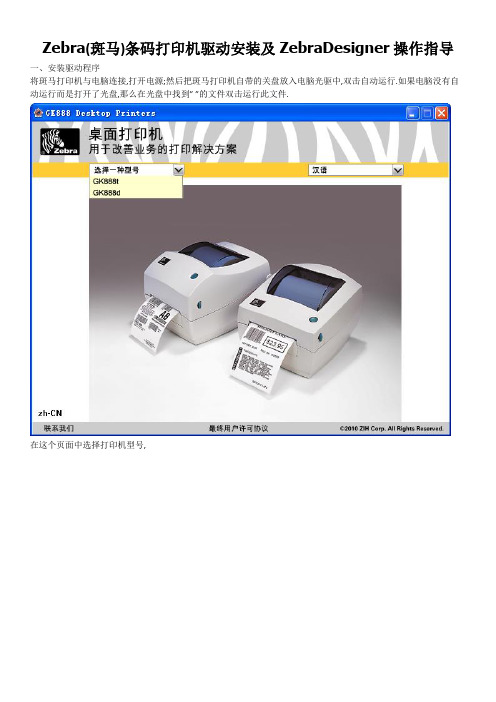
Zebra(斑马)条码打印机驱动安装及ZebraDesigner操作指导一、安装驱动程序将斑马打印机与电脑连接,打开电源;然后把斑马打印机自带的关盘放入电脑光驱中,双击自动运行.如果电脑没有自动运行而是打开了光盘,那么在光盘中找到””的文件双击运行此文件.在这个页面中选择打印机型号,点击”运行Zerbra Setup Utilities”前面的黄色剪头,弹出窗口点击按钮”Install New Printer”,弹出安装打印机驱动窗口,点击”下一步”,弹出窗口点击”安装打印机”按钮,弹出窗口选择所购买的打印机型号,点击”下一步”按钮,弹出窗口选择打印机可用端口,一般情况下,建议使用USB数据方式连接打印机和电脑,端口选择完成后点击”下一步”按钮,将”开始安装Zebra Font Downloader Setup Wizard(L)”前的勾选去掉,点击”完成”按钮;二、安装ZebraDesigner软件回到如下页面按照图片所示点击红圈位置选择”简体中文”点击”确定”按钮按照图片所示点击操作点击下一步如有需要,在红圈处更改软件安装路径,一直点击下一步,直至安装完成;三、使用ZebraDesigner软件进行标签模板的编辑选择创建新标签,点击完成按钮选择打印机驱动,点击下一步按钮将自动调整大小前面勾选去掉,填写正确的纸张大小,注意单位是毫米,填写完成后,点击下一步注意下一步到此页面,标签宽度和标签高度是不是和实际纸张大小一致,如果不一致修改,最后点击完成按钮四、添加/编辑条码:点击主界面左侧条码按钮,再在标签模板空白处左键单击,弹出页面之后,在固定条码数据中填入需要的数据内容,在条码类型中选择需要的条码类型,默认条码类型为CODE128,点击完成按钮如果需要对已经产生的条码进行更改,双击条码即可弹出条码向导页面五、添加/编辑文本:点击主界面左侧文本按钮, 再在标签模板空白处左键单击,弹出页面后,在固定文本中填入需要输入的文本内容,点击选择按钮选择需要的文本字体,建议使用黑体作为打印字体,更加清晰容易识别,点击完成按钮六、打印点击主界面上方的打印按钮,弹出窗口在数量中更改需要打印的数量,单击打印完成打印操作。
ZebraM打印机操作手册及解决办法

2、1纸的安装
1、打开Printer Open Level,打印头将会弹起。
2、往外拉MediaSupplyGuide,将一卷标签纸装入介质供应臂。
3、按照如图所示的方向拉出标签纸,顺着打印机中所标箭头指示,将纸引出机器外。
4、将紫色的限位片,向里推至标签处,以夹紧标签纸,不让其偏位。
5、碳带出现断带
5.1 适当调大打印深度
5.2 打印机压力调整
注意:
1、不要带电插拔打印机电缆。打印机与主机连接好后,打印机再加电。
2、不使用打印机时,先关闭打印机开关,拨到“0”位置。然后把打印机上的电源线拔掉,最后把打印电缆从主机上拔下来。
3、更换一种标签纸的规格时,要先让打印机做认纸动作,可按“FEED”键,测试走纸是否正确。
当打印机在空闲或停止状态时每按下FEED按钮一次将会立即吐出一张空白的标签。(可以利用这个按钮来确定打印机是否走纸准确。)
PAYUSE:
这个按钮用来停止打印任务或者再次开始打印机任个按钮只有当PAUSE这个按钮被按下之后才起作用。按下这个按钮之后将会把去修改此项菜单的值。
CANCEL:
这当前的打印内容全部取消。如果按下超过三秒刚会把当前的所有的标签文件全部删掉。
自动认纸的装置:在面板里面中菜单Calibration,Feed,No Motion. Calibration:重新认纸
Feed:走一张纸
NO Motion:不做任何动作。
2.7恢复出厂值
在开机之前按住Pause和Feed两个按钮,然后在Data灯暗掉之后放开。
四、简单操作
打开“开始”菜单----》单击“打印机和传真机”,显示如下界面:
Ribbon Guide Plate;碳带引导竿
Zebra斑马打印机说明书(57513L-062)
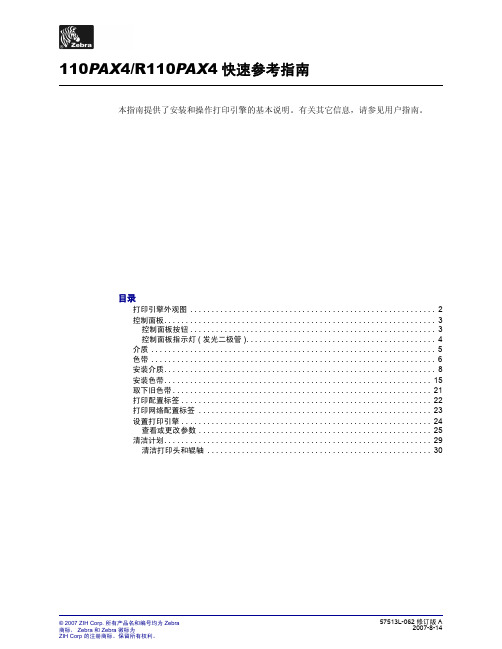
2007-8-14
110PAX4/R110PAX4 快速参考指南
57513L-062 修订版 A
6 110PAX4/R110PAX4 快速参考指南
色带
色带
色带是一种在一侧涂覆了蜡质或蜡树脂的薄膜,在热转印过程中,蜡质或蜡树脂可以 转印到介质上。
图 1 • 右侧 (RH) 打印引擎 3
2
1
图 2 • 左侧 (LH) 打印引擎 3
2 1
57513L-062 修订版 A
1 介质门 2 控制面板 3 电源开关
110PAX4/R110PAX4 快速参考指南
2007-8-14
110PAX4/R110PAX4 快速参考指南 3
控制面板
控制面板
打印引擎的所有控制按钮和指示灯都位于控制面板上 ( 图 3)。
图 3 • 控制面板
1
2
1
3
1 按钮 2 液晶显示屏 (LCD) 3 指示灯 / 发光二极管
控制面板按钮
表 1 中显示了前面板按钮。
按钮 FEED ( 进纸 ) PAUSE ( 暂停 ) CANCEL ( 取消 )
CALIBRATE ( 校准 ) 黑色椭圆 PREVIOUS ( 上一个 )
表 1 • 控制面板按钮
说明 / 功能
送入一个空白标签。 • 如果打印引擎空闲或暂停,将立即送入该标签。 • 如果打印引擎正在打印,将在完成当前打印批次后将标签送入。
停止并重新启动打印过程,或清除错误消息并清除液晶屏显示内容。 如果正在打印标签,它将在打印过程停止前完成。当打印引擎处于 暂停状态时,“暂停”指示灯亮。
CANCEL ( 取消 ) 功能只在“暂停”模式下有效。按下 CANCEL ( 取消 ) 按钮会产生以下影响: • 取消当前正在打印的标签格式。 • 如果没有正在打印的标签格式,将取消下一个要打印的内容。 • 如果没有等待打印的标签格式,则忽略 CANCEL ( 取消 ) 指令。 要完全清除打印引擎的标签格式的存储记忆,应按住 CANCEL ( 取消 ) 按钮直到 “数据”指示灯熄灭。
Zebra打印机使用说明书

Zebra打印机使用说明书打印机使用手册Zebra XiII系列目录一、打印机电源二、打印机结构三、安装标签和色带的注意事项四、面板功能说明五、Zebra Xi II打印机的简单调整和参数设置说明六、打印机的日常维护七、常见故障及其处理一、打印机电源电源开关位于打印机后面,打印机的电源是交流电压230V和110V自适应。
安装打印机时,请确保供电电压和打印机的工作电压相符,同时检查供电电源是否接安全地。
按住面板的某些按键,再打开电源开关,即进行特定用途的自检。
[千万注意] 在插拔任何连线时,都应该关闭微机和打印机的电源。
否则易损坏打印机和微机的主板!某些外界的影响,如闪电,电源或信号线上的噪声也会使打印机出现误操作。
关掉打印机,再重新打开,可使打印机恢复正常。
二、打印机结构图1图2 三、安装标签和色带的注意事项XIII系列打印机可以打印的最小标签:Z90XIII为20mm(Wide)X6mm(Length)Z140XIII为40mmX6mmZ170XIII为50.8mmX6mmZ220XIII为100.8mmX6mm1.安装标签和色带时,按照打印机内的安装指示图即可。
注意:色带安装时,要分清色带的绕向,千万不能装反,否则会损害打印机的组件,安装时须将色带推到底。
ZEBRA打印机只可用外向色带。
标签安装时,要将“标签挡片”和“挡纸片”挡好,标签要从“压纸/反射片”下穿过,标签左侧靠着“导纸片”。
2.安装标签和色带时,注意不要划伤打印头。
比如戒指,工具等物品。
色带及标签勿沾有泥沙,灰尘杂物。
3.当第一次安装新的标签时,请做MEDIA CALIBRATION的工作。
方法如下:装好标签和色带,合上打印头,按Calibrate键,此时打印机会先慢速走多张再快速走几张,自动完成对标签长度的识别和存储(对不连续标签有效)。
注意:若走纸时无快慢现象,则说明未测到标签的长度。
请检查标签传感器的位置是否正确。
标签传感器有上下两个,分别位于标签的上下方,上方标签传感器应拔到标签中间部分,而下方标签传感器应随上方标签传感器的变动而变动。
Zebra打印机使用说明书

打印机使用手册Zebra XiII系列目录一、打印机电源二、打印机结构三、安装标签和色带的注意事项四、面板功能说明五、Zebra Xi II打印机的简单调整和参数设置说明六、打印机的日常维护七、常见故障及其处理一、打印机电源电源开关位于打印机后面,打印机的电源是交流电压230V和110V自适应。
安装打印机时,请确保供电电压和打印机的工作电压相符,同时检查供电电源是否接安全地。
按住面板的某些按键,再打开电源开关,即进行特定用途的自检。
[千万注意] 在插拔任何连线时,都应该关闭微机和打印机的电源。
否则易损坏打印机和微机的主板!某些外界的影响,如闪电,电源或信号线上的噪声也会使打印机出现误操作。
关掉打印机,再重新打开,可使打印机恢复正常。
二、打印机结构图1图2 三、安装标签和色带的注意事项XIII系列打印机可以打印的最小标签:Z90XIII为20mm(Wide)X6mm(Length)Z140XIII为40mmX6mmZ170XIII为50.8mmX6mmZ220XIII为100.8mmX6mm1.安装标签和色带时,按照打印机内的安装指示图即可。
注意:色带安装时,要分清色带的绕向,千万不能装反,否则会损害打印机的组件,安装时须将色带推到底。
ZEBRA打印机只可用外向色带。
标签安装时,要将“标签挡片”和“挡纸片”挡好,标签要从“压纸/反射片”下穿过,标签左侧靠着“导纸片”。
2.安装标签和色带时,注意不要划伤打印头。
比如戒指,工具等物品。
色带及标签勿沾有泥沙,灰尘杂物。
3.当第一次安装新的标签时,请做MEDIA CALIBRATION的工作。
方法如下:装好标签和色带,合上打印头,按Calibrate键,此时打印机会先慢速走多张再快速走几张,自动完成对标签长度的识别和存储(对不连续标签有效)。
注意:若走纸时无快慢现象,则说明未测到标签的长度。
请检查标签传感器的位置是否正确。
标签传感器有上下两个,分别位于标签的上下方,上方标签传感器应拔到标签中间部分,而下方标签传感器应随上方标签传感器的变动而变动。
Zebra设置手册(节选)
Zebra 设置手册四、打印机参数配置配置打印机参数,首先按以下步骤,将所有参数配置选项开放,再进行配置,步骤:●按MENU键,进入DARKNESS;●按左剪头键,进入ADVANCED SETUP 3;●按ENTER键,输入密码1234;●按ENTER键,进入LANGUAGE ENGLISH;●按右剪头键,进入ADVANCED SETUP 4;●按ENTER键,输入密码9999;●按ENTER键,回到DARKNESS;通过以上步骤,打印机所有选项均可进行配置,通过左右翻页,进行相关配置,如下:1.DARKNESS:该项是配置油墨浓度(压力强度),请将该值调节为25。
范围是0-30,建议不要调太高,最佳调节值为15-20,但具体根据调节后打印出的油墨深浅决定增值该址,值越大,打印油墨越深。
2.PRINT SPEED:该项是调节打印速度,请将该值调节为5 IPS。
3.RIBBON:该项是调整标签介质模式:YES(热转印方式使用色带):使用热转印标签配置为YES,默认为YES。
NO(热敏无色带):使用热敏标签纸,调整为NO。
对以上三项配置完成后,通过以下方式保存退出:●按MENU键,进入SAVE CHANGES选项;●通过上、下剪头键,选择:SAVE CHANGES YES或SAVE CHANGES NO;SAVE CHANGES YES:选择保存;SAVE CHANGES NO:选择不保存;●按ENTER结束,屏幕将返回到PRINTER READY准备就绪界面。
五、其他问题与配置1.准标签、色带故障:当出现如:PAPER OUT、RIBBON OUT、RIBBON IN等错误提示;或者出现如:标签停下的位置不是正确的撕纸位置;标签内容在标签纸上的位置不对等故障现象时,请做sensor profile操作。
S4M sensor profile操作步骤:按menu-左键-输入密码-向左选择,进入sensor profile,按确认键即可,注意需要存盘。
斑马打印机说明书
1、Zebra ZM400条码打印机各部位介绍1.1 打印头总成/控制面板/介质门/介质供应导板/介质供应架/色带拾取取/色带供应轴/张力调节总成/打印头松开门锁1.2 电源指示灯/暂停指示灯/错误指示灯/数据指示灯/液晶显示屏/CANCEL(取消)按钮/加号(+)号按钮/SETUPEXIT(设置退出)按钮/减号(-)按钮/SELECT(选择)按钮/FEED(进纸)按钮/PAUSE(暂停)按钮1.3 电源开关/交流电源连接器/无线打印服务器卡插槽/无线卡弹出按钮/串行端口/内部连线打印服务器端口/USB端口/并行端口2、Zebra ZM400条码打印机控制面板按钮指示灯说明2.1 控制面板按钮说明■ FEED(进纸),功能:每次按下按钮,可强制打印机送入一张空白标签,①打印机未在打印,立即送入一张空白标签;②正在打印,完成当前标签批次后,送入一张空白标签。
■ PAUSE(暂停),功能:开始和停止打印过程,①打印机未在打印,没有打印动作,再次按PAUSE可恢复打印;②正在打印,打印完当前标签后停止打印。
■ CANCEL(取消),功能:打印机暂停时,取消打印作业,①打印机未在打印,不打印存储的下一个标签格式;②正在打印,打印完当天标签,并取消下一个标签格式,按下并保持几秒可以取消内存中的所有打印作业。
■ SETUP/EXIT(设置/退出),功能:进入和退出配置模式■ SELECT(选择),功能:让加号(+)和减号(-)的功能在“滚动”和“更改模式”之间切换,①按一下可使用加号(+)和减号(-)更改选择值;②再按一下可以使用加号(+)和减号(-)在菜单项之间滚动■加号(+)(滚动模式),功能:滚动到下一个选项■加号(+)(更改模式),功能:①增大值;②可在液晶屏底部右侧执行操作■减号(-)(滚动模式),功能:滚动到上一个选项■减号(-)(更改模式),功能:①减小值;②可在液晶屏底部右侧执行操作;③移动到数字的下一位2.2 控制面板指示灯说明■ POWER(电源),灭:打印机已关闭或未加电;亮:打印机电源接通■ PAUSE(暂停),灭:打印机工作正常;亮:打印机已停止所有打印操作;闪烁:在初始化“闪烁”存储器时,或在有标签位于“剥离模式”下时,“暂停”指示灯闪烁■ ERROR(错误),灭:打印机工作正常;亮:阻止打印的错误情况,其中包括MEDIA OUT和RIBBON OUT错误;闪烁:存在错误情况,但是打印仍可继续,其中包括RIBBON IN(色带进入)警告、HEAD UNDER TEMP(打印头温度过低)警告和HEAD OVER TEMP(打印头温度过高)错误■ DATA(数据),灭:打印机工作正常,未在接收或处理数据;闪烁一次:按下CANCEL按钮,格式被成功取消;缓慢闪烁:打印机无法接受来自主机的更多数据;快速闪烁:打印机正在接收数据;亮:已接收部分格式,无后续数据活动3、Zebra ZM400条码打印机数据通信接口选择用户可通过任何可用数据通信接口将标签格式发送到打印机,必须针对具体情况提供所需的所有数据缆线,以太网不需要屏蔽,但是必须对其他数据缆线进行完全屏蔽,并配备金属或金属化的连接器外壳,使用非屏蔽缆线,会导致电磁辐射水平超过法规的规定值。
斑马打印机操作手册
斑马打印机安装手册
安装须知
1.:斑马打印机只能打印大标签(90*55)
2.在安装完成之后,必须要在.ERP【标签打印】中勾选【斑马打印机】方可使用
3.该安装手册分为已安装过斑马驱动程序和未安装斑马驱动程序两部分详细说明
未安装过斑马打印机驱动
安装好数据线后,从(OA—信息中心—文件下载—ERP项目相关下载—斑马打印机驱动程序)下载斑马打印机驱动.解压到当前文件夹,打开当前文件夹,并双击
开始安装:
如图1所示选择第一项(1)
图1
点击【OK】—【next】—如图2所示选择
图2 点击【next】,选择第一项,如图3所示
图3
点击【Next】,按照图4选择
图4
点击【Next】—点击【下一步】—点击【Next】—点击【Next】—点击【Next】—点击【Next】—直至完成.
然后在打印机属性中打印测试页,如果可以打印测试页,则安装成功.
已经安装过斑马打印机
已经安装过斑马打印机驱动程序,但是已经删除,需要重新安装,按照如下步骤操作:
只需在【开始】—【打印机和传真】—【添加打印机】—点击【下一步】—按照PC机的情况选择—点击【下一步】—按照5所示,点击【下一步】
图5
按照图6选择
图6
点击【下一步】—选择第一项—点击【下一步】直至选择完安装文件到完成为止测试如果能打出测试页证明安装成功。
泽巴(Zebra)打印机说明书
Standard FeaturesPrinter Features•Thermal transfer or direct thermal print methods •ZPL® programming language•Dual-wall frame construction•Tool-less printhead and platen replacement •OpenACCESS™ for easy media loading•Quick and easy ribbon loading•Simplified calibration of media•Quad connectivity: USB, Parallel, Serial, and Ethernet •128 MB Std SDRAM memory (4 MB available to user) •256 MB Std Flash memory (56 MB available to user) •Real-time clock•LCD user interface•Zebra E3™ Printhead Energy Control•ENERGY STAR® qualified•Link-OS®-enabled•Print Touch™ app•Unicode compliant for multi-language printing•16 resident expandable ZPL II® bitmap fonts•Two resident scalable ZPL fonts•Auto-switching 100-240V power supply•Multi-position gap and moveable black-line media sensors•Head-up sensor•Standard tear-off mode feature•Programmable print speeds of 2, 3, 4, 5 & 6 ips (51, 76, 102, 127 & 152 mm/s)•3" media core adaptor•Zebra printer driver for Windows®Firmware•ZPL II – Universal language for Zebra printers.Simplifies label formatting and enables formatcompatibility with existing systems that run Zebraprinters.•XML-enabled Printing — allows XML communications for barcode label printing’ capability.•Web View – Connect and control Zebra bar code printers via the printer’s Web interface using a common Web browser.•Alert – Printers equipped with ZebraNet® print servers will notify you via any email-enabled, wired, or wireless device to minimize downtime.Optional Features•300 dpi print resolution (12 dots/mm)•Wireless – 802.11 a/b/g/n and Bluetooth® 3.0•UHF RFID printer/encoder (factory installed) •Dispenser (peeler) – Label peel and present with present sensor•Cutter:-Continuous paper, linered label and tag stock-Maximum thickness 0.010" (0.254 mm)•Font Packs – Asian and other international font kits •Power Cord – US, Europe, UK, Australia, Japan and Taiwan•ZBI 2.0™ – Field installed via activation key Accessories•ZKDU™ – Keyboard display unit for ZPL and EPL™•KDU Plus™ – Full-size keyboard with LCD for stand-alone printing applicationsZEBRA® ZD500™ PRINTER SPECIFICATIONSS pecifications are provided for reference and are based on printer tests using Genuine Zebra™ supplies. Results may vary in actual application settings or when using other than recommended Zebra supplies. Zebra recommends always qualifying any application with thorough testing.Link-OS SolutionsSoftware Tools•Document Design: Quickly design a customized print solution using your business data and Zebra’s intuitive, plug-and-print design tools•Printer Integration: Zebra offers apps and products designed to help you integrate Zebra devices into your existing systems•Printer Management: Manage your print operations locally and globally with Zebra’s suite of devicemanagement tools•Developer Tools: Provides you with the tools you need to create your own apps, including documentation,source code, programming languages, templates and more•Zebra Setup Utility: Single printer configuration utility •Zebra Universal Driver: The most powerful driver available from Zebra for Windows95/98/2000/2003/ME/NT/XP•ZebraDesigner™ Driver: Zebra driver compliant with Windows 95/98/2000/2003/ME/NT/XP, and Vista™(downloadable from ) Communication and Interface Capabilities •RS-232 auto-sensing Serial interface, DB-9•USB V2.0, bi-directional•Centronics® Parallel 36 pin•Ethernet – 10/100 internal•Wireless – 802.11 a/b/g/n and Bluetooth 3.0 Printing SpecificationsResolution 203 dots/inch (dpi)(8 dots/mm)300 dots/inch (dpi)(12 dots/mm)Speedinch/sec - ips (mm/sec) Programmable 2, 3, 4,5 with6 max. (51, 76,102, 127 withmax.152)Programmable 2, 3with 4 max. (51, 76,with max.102)Dot pitch 0.0049" (0.13 mm) 0.0033" (0.08 mm) Max. printlength39.0" (991 mm) 39.0" (991 mm) Min. printlengthOne dot One dot Max. printwidth4.09" (104 mm) 4.09" (104 mm) Min. printwidthOne dot One dot Barcodemodulus “X” Dimension 5 mil to 50 mil 3.27 mil to 32.67 milRibbon Specifications (Thermal TransferUnits)NOTE: For optimum print quality and printerperformance, use of Genuine Zebra ribbon isrecommended as well as a notched ribbon core•Ribbon Width: 1.33" (33.8 mm) to 4.3" (109 mm)•Ribbon Capacity: 1 roll of ribbon per 1 roll of 5" ODmedia•Core ID: 0.5" (12.7 mm)•Ribbon OD: 1.36" (35 mm)•Ribbon Length: 244' (74 m) using 0.000328" ribbonthickness•Ribbon Type: wax, wax/resin and resinMedia SpecificationsNOTE: For optimum print quality and printerperformance, use of Genuine Zebra supplies isrecommended.•Media Width: 0.75" (19 mm) - 4.25" (108 mm)•Label Length:-Minimum using tear-off mode: .25" (6.3 mm)-Minimum with label present sensor used - 0.50" (12.7mm)-Minimum with cutter - 1.0" (25.4 mm)•Core Inner Diameter: 0.5"/12.7 mm, 1.0"/25 mm,1.375"/35 mm, 1.5"/37.1 mm, 3"/76 mm•Maximum Roll Diameter: 5.00" (127 mm)•Media Thickness: 0.003” (0.08 mm) - 0.012” (0.305mm)•Media Sensing: fixed reflective and multipositiontransmissive gap, moveable black line and notch•Media Types: Roll-fed or fan-fold, die-cut or continuousdirect thermal labels with or without black mark, tagstock, continuous receipt paper and wristbands•Dispenser peeler may not work with all media typesand should be tested for media compatibility.Calibration Procedure• A manual calibration procedure can also be performed,if required. Consult your “User’s Guide” for more detailson the specific manual calibration steps.ZPL Programming Language(ZPL/ZPL II)•Communicates in printable ASCII characters •Compatible with mainframe, mini and PC hosts •Downloadable objects include graphics and bitmap fonts, label templates and formats•Automatic memory allocation for format while printing •Automatic serialization of fields•Format inversion (white on black)•Mirror-image printing•Four position field rotation (0º, 90º, 180º, 270º) •Slew command•Programmable label quantities with print, pause •Status messages to host upon requestZPL Font Specifications203 dpi (8 dots/mm)FontMatrix(in dots)(H x W)Type*Minimum Char.Size (H x W)MaximumC.P.I.A 9 x 5 U-L-D .044" x .030" 33.3B 11 x 7 U .054" x .044" 22.7 C,D 18 x 10 U-L-D .089" x .059" 16.9E 28 x 15 OCR-B .138" x .098" 10.2F 26 x 13 U-L-D .128" x .079" 12.7G 60 x 40 U-L-D .295" x .236" 4.2H 21 x 13 OCR-A .103" x .093" 10.8 GS 24 x 24 SYMBOL .118" x .118" 8.5P-V U-L-D Backward compatible w/ S-300Scalable (Smooth) FontØ 15 x 12 U-L-DZPL Font Specifications300 dpi (12 dots/mm)FontMatrix(in dots)(H x W)Type*Minimum Char.Size (H x W)MaximumC.P.I.A 9 x 5 U-L-D .030" x .020" 50.8B 11 x 7 U .037" x .030" 33.8 C,D 18 x 10 U-L-D .060" x .040" 25.4E 41 x 20 OCR-B .138" x .085" 11.5F 26 x 13 U-L-D .085" x .053" 19.06G 60 x 40 U-L-D .200" x .160" 6.36H 30 x 19 OCR-A .100" x .098" 10.02 GS 24 x 24 SYMBOL .80" x .80" 12.7 P-V U-L-DScalable (Smooth) FontØ 15 x 12 U-L-D*U = upper case, L = lower case, D = descenders •Character Fonts: Standard bitmapped Zebra fonts: A, B, C, D, E (OCR-B), F, G, H, (OCR-A), GS, P, Q, R, S,T, U, V & Ø Smooth font (CG Triumvirate™ BoldCondensed)•Supports user-defined fonts and graphics – including custom logos•Bitmap fonts are expandable up to 10 times, height and width independent. Fonts E and H (OCR-B and OCR-A), however, are not considered in spec whenexpanded.•Smooth scalable font Ø (CG Triumvirate Bold Condensed*) is expandable dot-by-dot, height andwidth independent, while maintaining edges to a max.1500 x 1500 dots•Swiss 721 font*Contains UFST® from Agfa Monotype CorporationZPL Barcode Symbologies•Barcode Ratios: 2:1 (non-rotated) and 3:1•Linear Barcodes: Code 11, Code 39, Code 93, Code 128, UPC-A, UPC-E, EAN-8, EAN-13, EAN-14, UPC-A and UPC-E with EAN 2- or 5-digit extensions, Plessey, POSTNET, Standard 2 of 5, Industrial 2 of 5,Interleaved 2 of 5, LOGMARS, MSI, Codabar and GS1 DataBar (formerly RSS)•2-Dimensional: PDF417, MicroPDF417, Code 49, Maxicode, Codablock, Data Matrix, QR code, AztecSPECIFICATIONS ARE SUBJECT TO CHANGE WITHOUT NOTICECorporate Headquarters +1 800 423 0442******************Asia-Pacific Headquarters +65 6858 0722******************************EMEA Headquarters +44 (0)1628 556000******************Latin America Headquarters +1 847 955 2283******************Other Locations / USA: California, Georgia, Illinois, Rhode Island, T exas, Wisconsin Europe: France, Germany, Italy, the Netherlands, Poland, Spain, Sweden, Turkey, United Kingdom Asia Pacific: Australia, China, Hong Kong, India, Indonesia, Japan, Malaysia, Philippines, Singapore, South Korea, Taiwan, Thailand, Vietnam Latin America: Argentina, Brazil, Colombia, Florida (LA Headquarters in USA), Mexico Africa/Middle East:Dubai, South AfricaElectrical Specifications• Auto-detectable (PFC Compliant) 100-240VAC, 50-60Hz, rated at 100 Watts • ENERGY STAR qualifiedAgency Approvals• Emissions: FCC Part 15, Subpart B, VCCI, C-Tick • Emissions and Susceptibility: (CE): EN55022• Class-B, EN61000-3-2, EN61000-3-0 and EN55024, CCC, Wi-Fi ®-certified• Safety: IEC 60950-1:2005 + A1:2009, EN 60950-1:2006 + A11:2009 + A12:2011 + A1:2010 +AC:2011, UL 60950-1:2007 R12.11, CAN/CSA-C22.2 No. 60950-1-07 + A1:2011 and TUV NRTLPhysical Specifications (no options installed )ZD500 Height 7.5" (191 mm) Width 7.6" (193 mm) Depth 10.0" (254 mm) Weight4.6 lbs (2.1 kg)Environmental Specifications• Operating Temperature: 40º to 105ºF (4.4º to 41ºC) • Storage Temperature: -40º to 140ºF (-40º to 60ºC) • Operating Humidity: 10% to 90% non-condensing R.H. •Storage Humidity: 5% to 95% non-condensing R.H.Preventative Maintenance• Zebra recommends cleaning the printer on a regular basis using standard Zebra printer parts and cleaning supplies. Consult your “User’s Guide” for further details.。
- 1、下载文档前请自行甄别文档内容的完整性,平台不提供额外的编辑、内容补充、找答案等附加服务。
- 2、"仅部分预览"的文档,不可在线预览部分如存在完整性等问题,可反馈申请退款(可完整预览的文档不适用该条件!)。
- 3、如文档侵犯您的权益,请联系客服反馈,我们会尽快为您处理(人工客服工作时间:9:00-18:30)。
斑马XIII系列打印机使用手册<< 目录 >>一、打印机电源二、打印机结构三、安装标签和色带的注意事项四、面板功能说明五、Zebra Xi II打印机的简单调整和参数设置说明六、打印机的日常维护七、常见故障及其处理一、打印机电源电源开关位于打印机后面,打印机的电源是交流电压230V和110V自适应。
安装打印机时,请确保供电电压和打印机的工作电压相符,同时检查供电电源是否接安全地。
按住面板的某些按键,再打开电源开关,即进行特定用途的自检。
[千万注意] 在插拔任何连线时,都应该关闭微机和打印机的电源。
否则易损坏打印机和微机的主板!某些外界的影响,如闪电,电源或信号线上的噪声也会使打印机出现误操作。
关掉打印机,再重新打开,可使打印机恢复正常。
二、打印机结构图1图2三、安装标签和色带的注意事项XIII系列打印机可以打印的最小标签:Z90XIII为20mm(Wide)X6mm(Length)Z140XIII为40mmX6mmZ170XIII为50.8mmX6mmZ220XIII为100.8mmX6mm1.安装标签和色带时,按照打印机内的安装指示图即可。
注意:色带安装时,要分清色带的绕向,千万不能装反,否则会损害打印机的组件,安装时须将色带推到底。
ZEBRA打印机只可用外向色带。
标签安装时,要将“标签挡片”和“挡纸片”挡好,标签要从“压纸/反射片”下穿过,标签左侧靠着“导纸片”。
2.安装标签和色带时,注意不要划伤打印头。
比如戒指,工具等物品。
色带及标签勿沾有泥沙,灰尘杂物。
3.当第一次安装新的标签时,请做MEDIA CALIBRATION的工作。
方法如下:装好标签和色带,合上打印头,按Calibrate键,此时打印机会先慢速走多张再快速走几张,自动完成对标签长度的识别和存储(对不连续标签有效)。
注意:若走纸时无快慢现象,则说明未测到标签的长度。
请检查标签传感器的位置是否正确。
标签传感器有上下两个,分别位于标签的上下方,上方标签传感器应拔到标签中间部分,而下方标签传感器应随上方标签传感器的变动而变动。
一般来说,上方标签传感器应位于下方标签传感器的二个金色圆头的垂直平分线上,若标签太小,下方标签传感器则应尽量靠左侧。
4.当标签被卷入打印头下面的滚筒中时,千万不能用刀片来划开标签。
只可以用手慢慢反向转动滚筒将标签撤出。
5.安装完标签和色带后,一定要合上铁外盖。
6.请用ZEBRA的色带和标签,否则,易损害打印头。
顺时针转动”转轴”,即可拔出废色带图3 废色带取下图Zebra90XiII和Zebra140XiII色带安装图Zebra170XiII和Zebra220XiII色带安装图图4 色带安装图图5 标签安装图四、面板功能说明正常开机时,一般只有POWER灯亮,其余的灯均不亮POWER(电源指示灯):表明是否通电TAKE LABEL(剥离指示灯):只在剥离工作(PEEL-OFF)方式下,起作用ERROR(报错指示灯):闪动表明有错,可以从液晶显示上看到错误信息CHECK RIBBON(色带状态灯):亮表明色带状态不对PAPER OUT(标签状态灯):亮表明标签状态不对PAUSE(暂停状态灯):亮表明打印机停止工作,可能状态不对DATA(数据状态灯):亮表明数据正在传递中,而打印机并未接受;闪动表明打印机正在接受数据;闪动变慢表明打印机不可以接受太多的数据了。
黑色椭圆按键:是用来设置打印机的参数PREVIOUS(向前翻页键):在打印机设置中,向前翻页NEXT/SA VE(向后翻页键/存盘键):在打印机设置中,向后翻页,及配合用于存盘SETUP/EXIT(设置/退出键):进入或退出打印机设置PAUSE(暂停键):暂停和恢复打印FEED(走纸键):走出一张空白标签CANCEL(清除键):在暂停方式下有效,清除打印机的内存CALIBRATE(测纸键):在暂停方式下有效,测量标签的纸长,类型,打印方法。
图6 Zebra XiII打印机面板五、Zebra XI II 打印机的简单调整和参数设置说明1.正常的开机显示PRINTER READY1.0MB V18.8.7表明打印机已经准备好,打印机内存为1M,工作的程序版本为V18.8.72.更改设定1). 打印颜色深浅的调整在 " PRINTER READY " 时, 按 SETUP/EXIT 键, 出现如下显示;DARKNESS +10- 00000000000 +按右面黑色椭圆键增加打印颜色深度, 按左面黑色椭圆键减少打印颜色深度. 缺省值 :+10范围 : 0 到 +30按 " NEXT " 显示下一个参数;2). 撕下标签的位置的调整TEAR OFF +0- 00000000000 +按右面黑色椭圆键增加数值, 按左面黑色椭圆键减少数值.缺省值 : +0范围 : -64 到 +64 ( 显示的数值是点数 , 如 "+24", 意思是 24 点, 假设打印机的分辨率是 200 DPI / 8 dot per mm, 24 点即 "3mm ”, 若打印机的分辩率是 300 DPI / 12dot per mm, 24 点即 " 2 mm". )按 " NEXT " 显示下一个参数;3). 打印模式的选择PRINT MODE<= TEAR OFF =>按右面及左面黑色椭圆键改变数值.缺省值 : TEAR OFF选择 : TEAR OFF (撕下)、 PEEL OFF (剥离)、 CUTTER (切刀)、 REWIND (回卷).按 " NEXT " 显示下一个参数; " MEDIA TYPE ( 标签类型 ) ".4). 标签类型的选择MEDIA TYPE<= CONTINUOUS =>按右面及左面黑色椭圆键改变数值.缺省值 : CONTINUOUS ( 连续 )选择 : CONTINUOUS ( 连续 ) 和 NON-CONTINUOUS ( 非连续 ).注 :标签类型有两种, 这个参数使打印机知道目前使用的是 CONTINUOUS ( 连续 ) 或 NON-CONTINUOUS ( 非连续 ) 标签. 连续的意思是整卷标签连续不断, 亦没有任何固定长度的标识供传感器检测; 非连续是说整卷标签连续不断, 但中间有固定长度的标识, 如间隙 (通常如不干胶标签 ), 缺口或黑条 ( 如铁路车票 ).按 " NEXT " 显示下一个参数; " SENSOR TYPE ( 传感器类型 ) ".5). SENSOR TYPE ( 传感器类型 )的选择SENSOR TYPE<= WEB =>按右面及左面黑色椭圆键改变数值.缺省值 : WEB ( 穿透式传感器 )选择 : WEB ( 穿透式传感器 ) 和 MARK ( 反射式传感器 ).注 :标签传感器类型有两种, 穿透式传感器是检测透光度反差大的标签,反射式传感器是检测印有黑条标识而且不透光的标签( 如铁路车票 ).按 " NEXT " 显示下一个参数; " PRINT METHOD (打印方法 ) "6). 打印方法的选择PRINT METHODTHERMAL-TRANS.按右面及左面黑色椭圆键改变数值.缺省值 : THERMAL TRANSFER ( 热转印 )选择 : THERMAL TRANSFER ( 热转印 )和 DIRECT THERMAL ( 热敏 ).注 :如打印普通纸或标签可选 "热转印", "直热式" 只适用于热敏纸.按 " NEXT " 显示下一个参数; " PRINT WIDTH ( 打印宽度 ) "7). 打印宽度的选择PRINT WIDTH- 6.50 IN 165 MM +按右面黑色椭圆键增加数值, 按左面黑色椭圆键减少数值.缺省值 : 根据不同的打印机型号有不同的宽度.范围: 0.63" 至该型号的最大宽度.按 " NEXT " 显示下一个参数; " MAXIMUM LENGTH ( 标签最大长度 ) ".8). 标签最大长度的选择MAXIMUM LENGTH- 39.0 IN 988 MM +按右面黑色椭圆键增加数值, 按左面黑色椭圆键减少数值.缺省值 : 39.0 IN 988MM范围: 2.0 inches ( 50mm ) 至 39.0 inches ( 988mm ).注 :此选择的作用为1) 在作标签长度校正(CALIBRATE)时, 减少标签及色带的走纸长度.2) 此值应设定为大于标签的实际长度,此值绝对不能小于标签的实际长度.按 " NEXT " 显示下一个参数; " LIST FONTS ( 列印内置字体 ) ".9). 列印内置字体LIST FONTSPRINT按右面黑色椭圆键即能列印出内置字体, 按左面黑色椭圆键没有作用.按 " NEXT " 显示下一个参数; " LIST BAR CODES ( 列印内置条形码种类 ) ".10).列印内置条形码种类LIST BAR CODESPRINT按右面黑色椭圆键即能列印出内置条形码种类, 按左面黑色椭圆键没有作用. 按 " NEXT " 显示下一个参数; " LIST IMAGES ( 列印内存图形) ".11).列印内存图形LIST IMAGESPRINT按右面黑色椭圆键即能列印出内存(包括DRAM, EPROM及Memory Card内的图形) 按左面黑色椭圆键没有作用.按 " NEXT " 显示下一个参数; " LIST FORMATS ( 列印内存条码格式) ". 12).列印内存条码格式LIST FORMATSPRINT按右面黑色椭圆键即能列印出内存的条码格式.按左面黑色椭圆键没有作用.按 " NEXT " 显示下一个参数; " LIST SETUP ( 列印当前打印机的设置) ". 13).列印当前打印机的设置LIST SETUPPRINT按右面黑色椭圆键即能列印出当前打印机的设置.。
